Caesium - 图片压缩神器背景介绍
在平时的工作中,相信大家或多或少都需要压缩图片。目前市面上关于图片压缩的工具和软件不在少数,例如我们此前给大家介绍的:Squoosh - Google出品的图片在线压缩工具和Archiver - Mac平台方便的压缩解压缩工具。当然最方便的就是在线图片压缩网站了,但是这些网站大多数对图片的大小都有限制,比如tinypng.com这样的在线压缩网站只能免费压缩5M大小以内的图片,如果超过5M则需要付费,并且当压缩的图片体积越小时,压缩后图片的分辨率会变小。那有没有一款既免费又能获得高质量的图片压缩效果的压缩软件呢?今天要推荐的就是一款一款图片压缩神器—Caesium。试用之后,发现完全可以满足我们的图片压缩需求,于是决定今天分享给大家。
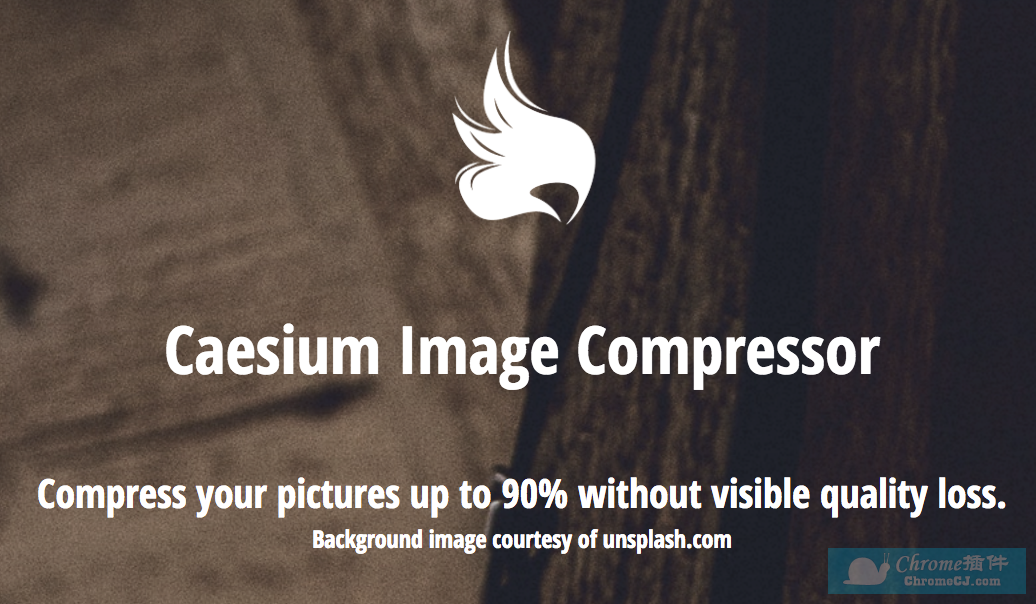
Caesium图片压缩工具软件介绍
Caesium能够在保持原有的品质上压缩大尺寸图像到原始大小的90%。Caesium的用户界面简洁,易于使用。您可以添加多张照片,预览压缩的结果,Caesium即刻让您设定不同的压缩级别,分别为每个图像和压缩后保留EXIF信息的选项。压缩后的图像,Caesium为您提供选项来输出图像到不同的文件格式,如JPEG,PNG或BMP。另外,我们可以根据自己的需求实现图片质量以及压缩级别的自定义,不过实际压缩过程中,我们一般选择默认的压缩品质:80。而且我们还可以预览图片压缩前后的质量,方便动态调整:
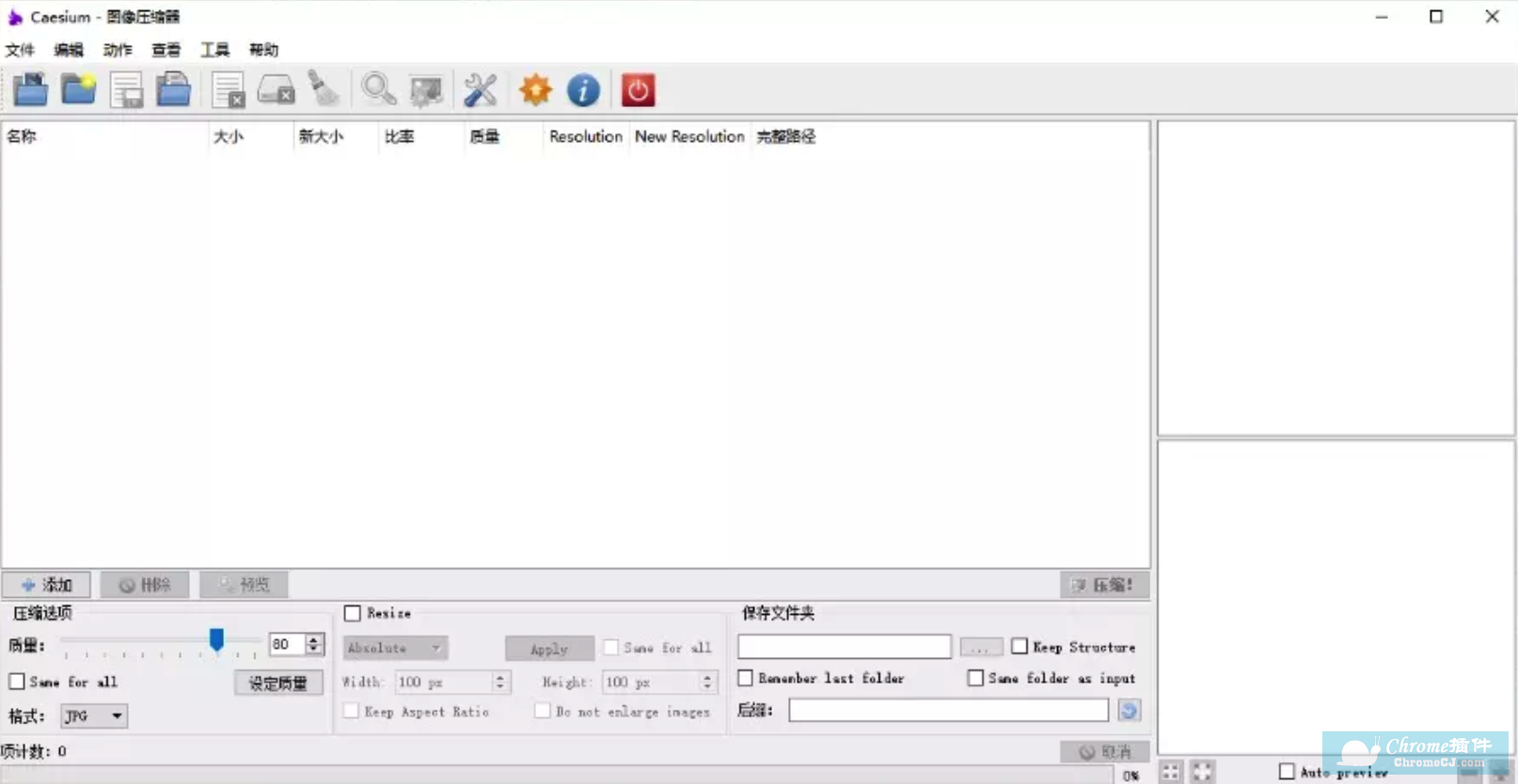
Caesium功能介绍
- 使用智能压缩算法,图片压缩率高达90%;支持批压缩图片。
- 支持JPG、BMP、PNG、GIF、WMF等常用图片格式。
- 轻松预览:双图片显示框轻松对比图片压缩前后的质量。
- 支持双画面压缩级别 ,可以设置每张照片都在单一的压缩级别。
- 可自定义图片质量及图片压缩级别;支持重命名文件后缀名。
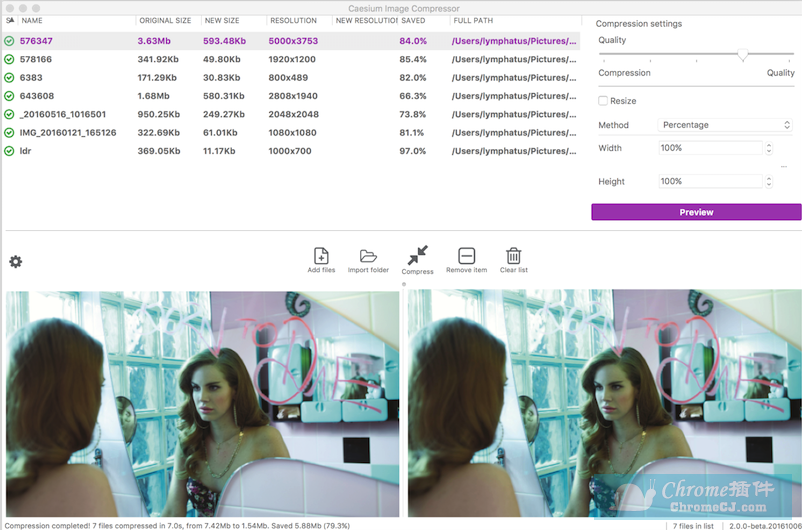
Caesium - 图片压缩神器官方网址
https://saerasoft.com/caesium/https://github.com/Lymphatus/caesium-image-compressor
Caesium - 图片压缩神器使用方法
Caesium的安装使用也很简单,直接下载后,然后默认使用英文安装,安装后默认为繁体中文。使用步骤如下:第一步:点击【加入】,添加你要压缩的图片,这里既可以选择单张添加,又可以选择批量添加:
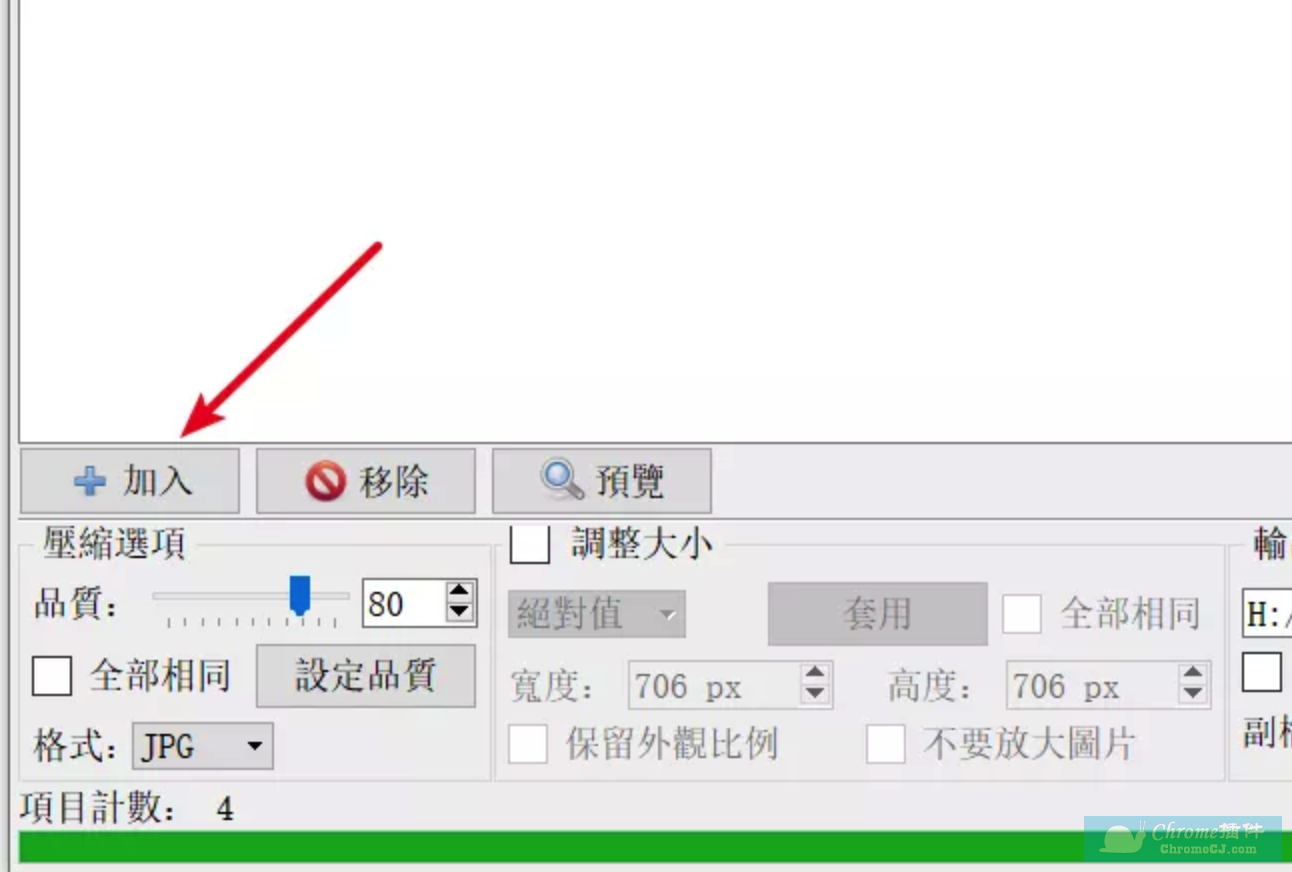
添加完毕后,你可以根据自己的需求自定义图片压缩品质,也可以直接勾选【全部相同】;
第二步:点击压缩,即可快速将图片压缩完毕:
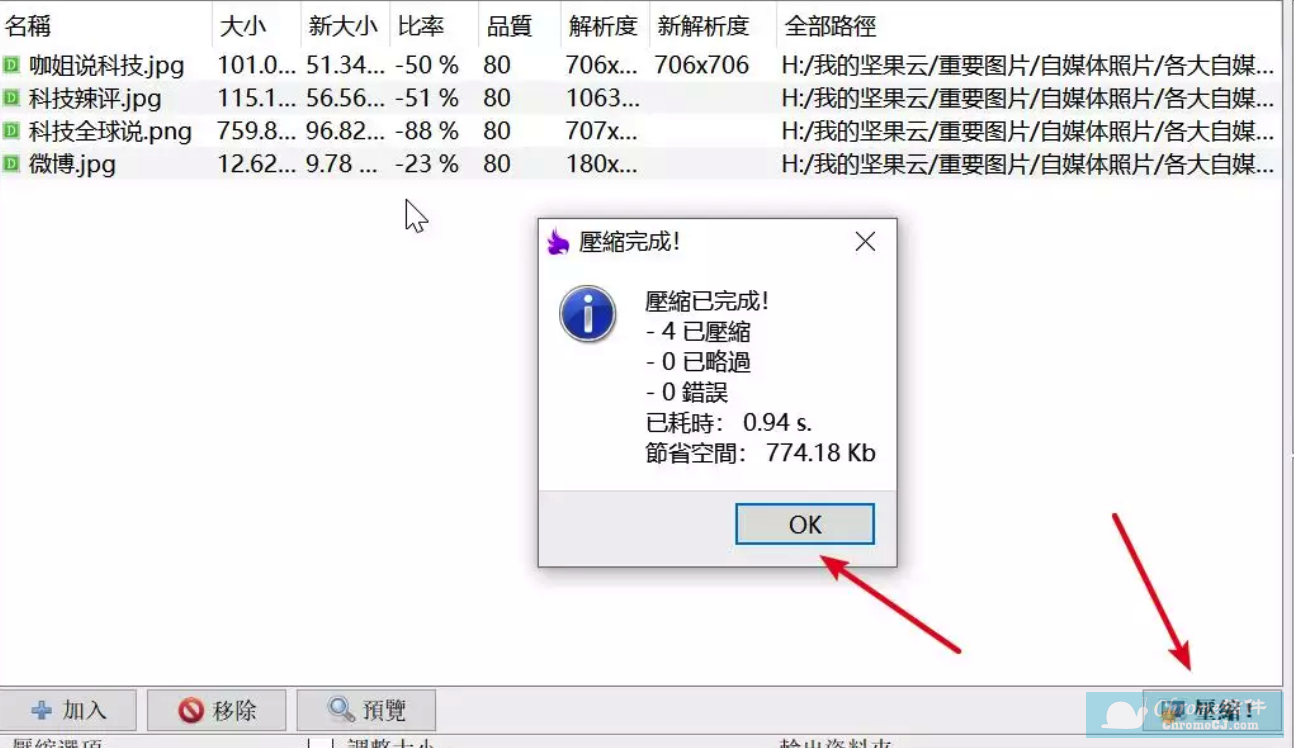
压缩完毕后,我们可以使用图片查看神器honeyview查看压缩后的图片:
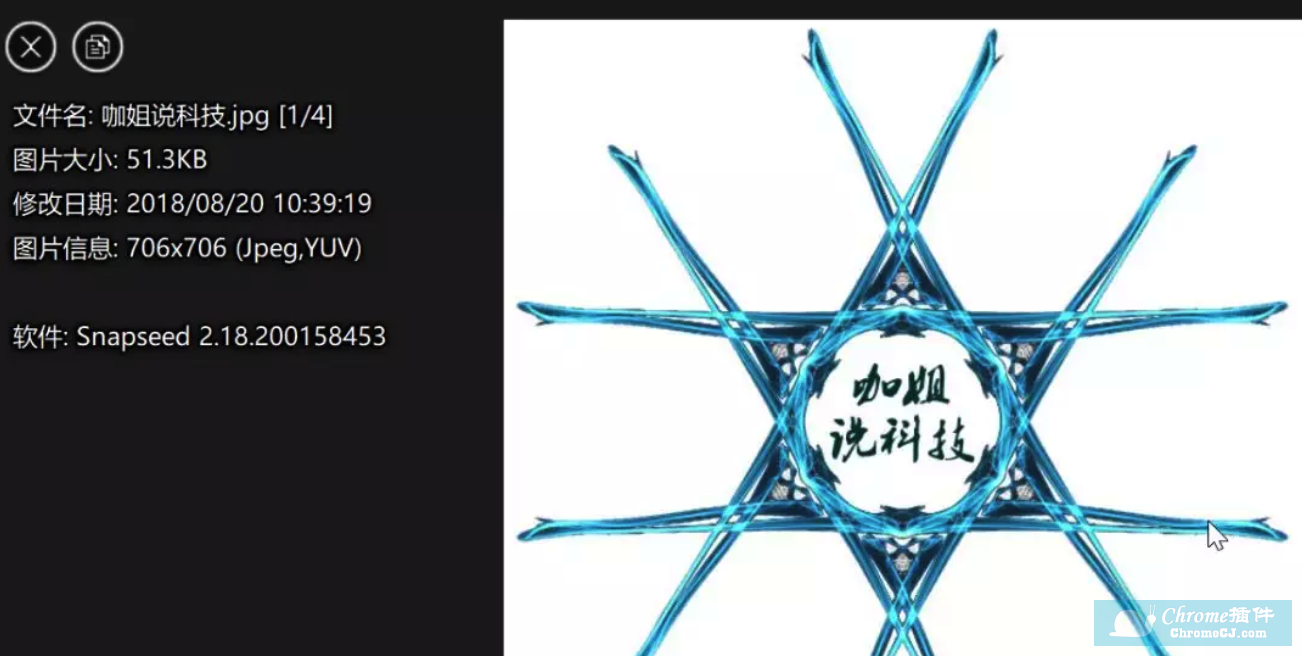
而且还可以批量操作,但也是可以对每张图片进行单独的压缩设置的~~当然,Caesium 是可以离线使用的~~ 另外,官方版中文里只有繁体中文。。大家凑合看吧。。反正也不是不认识。Caesium 使用的场景更多的是让大家看看照片的内容而不是技术,毕竟压缩后还是会有质量的丢失,对此介意的还是选择其他的相册图床然后外链分享才是解决办法。下次遇到体积较大的图片无法压缩时,可以考虑使用这款离线软件!压缩效果真心不错!
Caesium - 图片压缩神器(v1.7.0)下载地址
链接: https://pan.baidu.com/s/1-oUo-DEKsnIyIXE42ZFyFA 提取码: 5uaa


 4.5 分
4.5 分



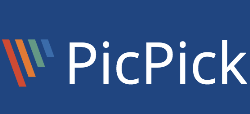

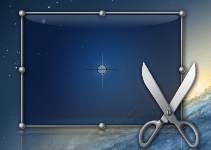
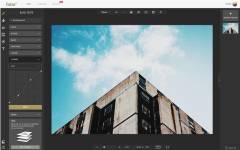
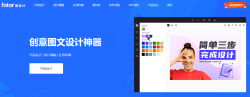
 3.0 分
3.0 分
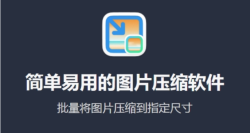
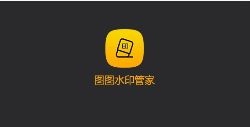




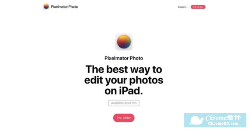
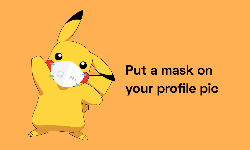


![WinRAR压缩软件[Windows]](/Content/UserImages/c0e77c86-377d-47c7-89ff-58b14842e509-2019-8-30-172011-thumbnail.png)
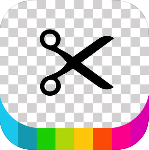


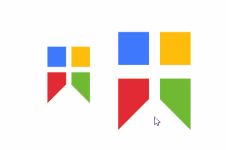

![水印管家 - 图片和视频去水印软件免费版[Windows]](/Content/UserImages/97d93463-cd2f-4125-aaf1-256fa0b1821e-2019-6-4-103505-thumbnail.png)
 2.0 分
2.0 分